Tutorial para crear sprites
Por petición popular aquí os traigo un pequeño tutorial básico de cómo hacer vuestros propios sprites. Sin embargo a pesar de las indicaciones que vereis aquí la mejor forma es la de practicar, practicar y practicar y seguir vuestro propio estilo.
Este tutorial dará por hecho que usais el Photoshop, en realidad cualquier sprite se puede hacer perfectamente en Paint, pero Photoshop agiliza muchos pasos y hace mucho más cómodos otros. Tan sólo recordad, tanto las herramientas de seleccionar como la herramienta de rellenar y todo lo que veais tendrá que estar siempre en "Tolerancia" (Tolerance) a 0 y siempre desactivado el "Suavizado" (Anti-alias), además no usareis el pincel, sólo el lápiz e igualmente la goma de borrar deberá usarse sólo en modo lápiz o cuadrado.
SPRITE EDIT
Un edit es un sprite usando otro sprite u sprites existentes como base, es el tipo de sprite ideal para empezar, ya que no son muy difíciles de hacer y nos servirá para coger práctica sobre cómo tiene que ser un sprite para que quede bien. Nunca useis un custom sprite de otra persona como base para un edit, es lo mismo que robárselo. La técnica más básica para un edit es el recolorear.
Tenemos por ejemplo este sprite que queremos usar de Zoro del Shonen Jump's One Piece de Gameboy Advance. Los colores del pantalón y de los zapatos son horribles así que los cambiaremos por unos más acordes:

En Paint: Con el cuentagotas le damos con el botón izquierdo al color que queremos cambiar y seleccionaremos con el derecho en los colores de abajo (antes habremos escogido el color personalizado que queramos) el color que queremos que sustituya. Ahora usaremos la goma de borrar y pulsando el botón derecho "pintaremos" por encima de su pantalón, el color pasivo sustituirá al activo.
En Photoshop: Mucho más fácil. Con la varita desactivamos la opción "Continuo" (Continuos) y seleccionamos el color que queramos cambiar, se seleccionará el color en todo el dibujo. Ahora simplemente seleccionamos el color con el que lo queremos sustituir, vamos a Edición (Edition) y a Rellenar (Fill), seleccionamos que rellene con el color frontal y listo.
Estos serán los cambios de color que haremos: 
Y así queda el resultado final, mucho mejor ¿no?

Ahora pasemos a algo más complicado, usaremos el Sanji del Shonen Jump's One Piece para crear un Sanji de Water 7.

Aquí ya tendremos que dibujar partes por nosotros mismos, así que para profundizar más en estas técnicas miraos abajo la parte de cómo hacer custom sprites. Bien, Sanji en Water 7 tiene una camisa naranja bajo un chaleco negro con sólo una fila de botones y además lleva pantalones y zapatos negros. Usando el lápiz le pintaremos el cuello de la camisa y las mangas de naranja y le borraremos los botones para hacer sólo una fila, nos saldría algo así:

Ahora sólo aplicamos sombras y luminosidad a la parte naranja (ver sección de custom sprites para saber cómo) y recoloreamos el traje usando estos cambios: 
Tachán, ya tenemos a Sanji de Water 7.

Por supuesto aunque recoloreemos una parte siempre podemos retocar esa parte con el lápiz si no nos convence el resultado final, en este caso yo retocaría el traje para que hubiera más partes oscuras que partes claras.
Muy bien, hasta ahora se ha trabajado sólo con un sprite de base, para usar dos o más simplemente tendremos que hacer un poco el Frankenstein juntando piezas de varios. Por ejemplo, tenemos los sprites de Zoro del Grand Battle Swan Colosseum que tiene muchas poses más y muchos más ataques peeeero, oooh, no tiene ningún sprite de Zoro sin el pañuelo en la cabeza y resulta que nos gusta más sin el pañuelo, afortunadamente en el Shonen Jump's One Piece sale sin el pañuelo así que cogeremos las partes que nos interesen...

Y las juntaremos:

No saldrá perfecto, claro está, tendremos que usar las técnicas vistas antes para retocarlo y que quede bien, en este caso tendremos que dibujar parte del cuello y retocar esa parte con el lápiz y recolorear la carne, ya que si nos fijamos los dos sprites usaban colores distintos para ella.
Y así obtenemos el resultado final:

Y esto es básicamente todo lo que se tiene que saber sobre los edits. Por supuesto los sprite edits no tienen que limitarse a hacer simples cambios o versiones del mismo personaje, los sprites que hice de Kaos (que tengo que hacerme unos nuevos cuanto antes por cierto) son al fin y al cabo sprite edits de sprites de Mega Man:

Tampoco hace falta usar sprites de juegos de One Piece por fuerza para vuestros edits,
podéis mirar sprites de otros juegos en páginas como The Spriters Resource, Shyguy Kingdom... etc Aunque si
queréis que vayan "a juego" con los de los juegos de One Piece pues no queda más remedio.
Y cuando coges práctica puedes hacer sprites de personajes nuevos mezclando partes hechas desde 0 con partes de otros sprites. Por ejemplo, el cuerpo de Sanji vendría bien para hacer un sprite de Lucci, un sprite de un marine bien trabajado puede dar lugar a un sprite de Sakazuki (AkaInu)...etc, todo es echarle imaginación.
También, si vais a hacer edits, os recomiendo que no os
conforméis con cambiarle la ropa u otra pequeñez, hacedle una pose nueva,
añadidle accesorios, cosas que hagan que vuestro edit sea lo más único
posible. Mirad unos ejemplos de como hacer algo nuevo a partir de muchas poses
y buenas ideas para añadir cosas a un sprite:
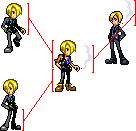

CUSTOM SPRITE
Vale, has llegado a un punto en el que los edits no te satisfacen y quieres ir más allá, quieres hacer sprites como los hacen los profesionales ¿te crees que puedes, insignificante? Ejem, bueno, haré lo que pueda para orientaros, para que cuente como custom sprite no puedes usar otros sprites para nada, absolutamente nada, tendrás que limitarte a usar una ilustración, dibujo, captura o lo que sea para ello, o incluso puedes probar a dibujarlo sin fijarte en nada, aunque esto no suele salir bien... En fin, para que os
vayáis inspirando mirad esto, a la izquierda tenemos bocetos de la animación de One Piece (de
www.eastblue.net) y a la derecha las caras que salen junto a los diálogos de Zoro en el Yume no Luffy Kaizokudan Tanjou.

¿Veis? Mientras sepáis dibujar podéis hacer un sprite de lo que
queráis.
Bien, para explicar los pasos iré haciendo desde el principio un sprite de Bellamy. Necesitamos algo para usar de referencia, para ello he hecho esta captura del Grand Battle 3:

Una pequeña nota sobre lo que usemos de referencia: es importante fijarse en las proporciones. One Piece, tanto el manga como el anime usa proporciones realistas mientras que los videojuegos por lo general usan versiones más cabezonas de ellos, así que si queremos conseguir un sprite que vaya a juego con los ya existentes tendremos que buscar alguna referencia con las mismas proporciones.
En cualquier caso, en caso de ser una captura como esta limpiaremos el fondo para trabajar más
cómodos y una vez lista tendremos que encogerla ¿cuánto? Fácil, poned otro sprite al lado y encogedla hasta que tenga un tamaño aceptable, no se verá muy bien pero lo importante es saber donde empieza y donde acaba cada cosa,
tendríais que tener algo así por ahora:

Manos a la obra, dadle a Capa (Layer) y cread una Nueva Capa (New Layer), ahora a la capa en la que está la referencia deberíais aumentarle el brillo o bajarle la opacidad, básicamente cualquier cosa que haga que se vea menos para que lo que vayamos a dibujar ahora se vea bien. Cogemos el lápiz y empezaremos a dibujar el contorno al sprite.
Nota: Un sprite no tiene porque tener un contorno negro, todo depende del estilo que quieras darle, como estamos tratando con sprites de One Piece que están basados en dibujos animados sí que quedan bien.

Una cosa más, en el contorno de un sprite no existen los ángulos rectos, debes recortar siempre las esquinas, tal y como están en estas líneas:

No tiene porque salir perfecto, puede retocarse más tarde, lo importante es la forma, al final tendremos algo así:

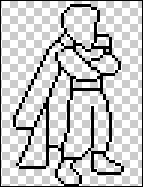
Retocamos los contornos que veamos oportunos y empezamos a ir rellenando las zonas con sus colores "base", por lo general cada zona deberá tener tres colores, uno sombrío, uno base y uno luminoso, aunque en muchos casos se apaña la cosa con dos, quizás el que escojas ahora luego quieras cambiarlo, no te preocupes, ignora también los pequeños detalles como tatuajes o los detalles de la chaqueta, ignora también la parte de la cara de momento porque por ser la más compleja la dejaremos para el final, ahora tendremos algo así:
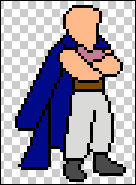
Ha llegado la hora de sombrear, ve sombreando cada color, uno por uno, con mucha paciencia, es difícil explicar con palabras cómo hacerlo, el mejor método es tener muchos sprites cerca tuya y fijarte en cómo están sombreados, sólo asegúrate de que el lado del que viene la luz es siempre el mismo. También recuerda que aunque evidentemente vas a trabajar con zoom luego el sprite se tendrá que ver más pequeño, pon el zoom a 100% de vez en cuando para ver cómo va quedando, quizás esa sombra que se ve tan bien de cerca luego de lejos no lo haga. Puedes tirarte horas y no obtener lo que quieres, por eso esto requiere mucha paciencia:

Ahora ya puedes dedicarte a añadir los detalles que antes ignoramos, y de paso retocar lo que haga falta. Ayuda trabajar con una imagen del personaje cerca para ver con detalle como son.
Como podeis ver, en este punto se me ocurrió hacerle salir la chaqueta por el otro lado:

Y por fin nos toca la cara, la cara es la parte más delicada de un sprite, ya puedes haberlo hecho todo perfecto hasta este punto que si te sale mal la cara el sprite va a quedar feo. Es muy complicada y tendrás que borrarlo todo y empezar de nuevo varias veces hasta estar satisfecho del todo ya que tienes que representar elementos muy importantes (pelo, ojos, nariz, boca...) con poquísimos sprites. Lo que recomiendo, al igual que con el sombreado, es fijarte en las caras de los otros sprites, copiad incluso la forma de una boca o de unos ojos para empezar, ya
tendréis tiempo que cogerle el punto.
Y aquí está, un sprite de Bellamy recién salido del horno, como os acabo de decir la parte de la cara y el pelo deja bastante que desear, pero como esto es sólo para que
veáis cómo se hace pues lo dejaré así hasta que me entren ganas de retocarlo.

No olvidéis que sólo debéis guardar los sprites en GIF o PNG, nunca JPG porque tiene pérdidas y en un sprite cada
píxel es importante.
Ahora ya sabéis los principios básicos para crear un sprite, lo único que os queda es echarle paciencia y horas y practicar, practicar y practicar.